Jak používat příkazy Znovu a Opakovat ve Wordu 2016

Objevte, jak efektivně využívat příkazy Znovu a Opakovat ve Wordu 2016 pro opravy dokumentů a zlepšení pracovního toku.
Ve všech aplikacích Office 2013 (kromě Outlooku, který funguje poněkud jinak) se po spuštění aplikace zobrazí úvodní obrazovka a pokud z ní stisknete Esc, objeví se nový prázdný dokument. V tomto dokumentu můžete začít vytvářet nový obsah a po dokončení úprav si práci uložit. Případně můžete otevřít existující dokument nebo spustit jiný typ dokumentu.
Termín dokument se zde obecně používá k označení datového souboru z Wordu, Excelu nebo PowerPointu. Dokument je ve skutečnosti preferovaný termín pro dokument aplikace Word. Excelový dokument se běžněji nazývá sešit a PowerPointový dokument se častěji nazývá prezentace .
Po spuštění nového dokumentu do něj napíšete nebo vložíte obsah. Dokumenty mohou obsahovat text, grafické objekty nebo kombinaci obou. Můžete použít mnoho typů grafických objektů, jako jsou fotografie, kliparty, kresby, diagramy a grafy.
Spusťte aplikaci PowerPoint.
Zobrazí se úvodní obrazovka aplikace PowerPoint. Objeví se ikony pro různé typy šablon, jak je znázorněno na tomto obrázku.
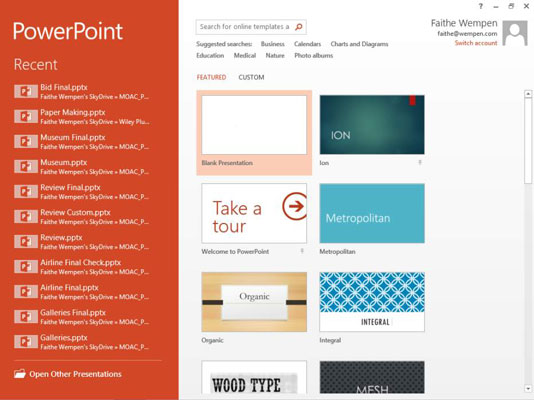
Klikněte na šablonu Vítejte v PowerPointu.
Zobrazí se informace o této šabloně.
Klikněte na tlačítko Vytvořit.
Zobrazí se nová prezentace s několika snímky obsahujícími ukázkový obsah.
Novou prezentaci zavřete výběrem Soubor → Zavřít.
Nyní nejsou otevřené žádné prezentace.
Stisknutím kláves Ctrl+N spustíte novou prázdnou prezentaci.
Vyberte Soubor → Nový a klikněte na šablonu Prázdná prezentace.
Otevře se druhá prázdná prezentace.
Klepnutím na tlačítko Zavřít (X) v pravém horním rohu okna zavřete jednu z prázdných prezentací a opakováním zavřete druhou a ukončete PowerPoint.
Žádný soubor není uložen. Nejste vyzváni k uložení změn, protože jste do prezentací nezadali žádný obsah.
Objevte, jak efektivně využívat příkazy Znovu a Opakovat ve Wordu 2016 pro opravy dokumentů a zlepšení pracovního toku.
Naučte se, jak efektivně změnit stav buněk v Excelu 2010 z uzamčených na odemčené nebo z neskrytého na skrytý s naším podrobným průvodcem.
Zjistěte, jak efektivně využít překladové nástroje v Office 2016 pro překlad slov a frází. Překlad Gizmo vám pomůže překládat text s lehkostí.
Šablona ve Wordu šetří čas a usnadňuje vytváření dokumentů. Zjistěte, jak efektivně používat šablony ve Wordu 2013.
Zjistěte, jak si vytvořit e-mailová upozornění ve SharePointu a zůstat informováni o změnách v dokumentech a položkách.
Objevte skvělé funkce SharePoint Online, včetně tvorby a sdílení dokumentů a typů obsahu pro efektivnější správu dat.
Zjistěte, jak vypočítat fiskální čtvrtletí v Excelu pro různá data s použitím funkce CHOOSE.
Zjistěte, jak vytvořit hypertextový odkaz v PowerPointu, který vám umožní pohodlně navigovat mezi snímky. Použijte náš návod na efektivní prezentace.
Uložili jste nedávno svůj dokument? Náš návod vám ukáže, jak zobrazit starší verze dokumentu v aplikaci Word 2016.
Jak přiřadit makra vlastní kartě na pásu karet nebo tlačítku na panelu nástrojů Rychlý přístup. Návod pro Excel 2013.





